Cài đặt driver cho Canon IX6770 là một trong những giai đoạn quan trọng hàng đầu nếu bạn muốn sử dụng thiết bị in ấn này. Để đảm bảo rằng việc thực hiện đúng thao tác, tránh mất thời gian và gặp các rắc rối về phần mềm, bài viết bên dưới đây Trường Thịnh Phát sẽ cung cấp một số thông tin về việc tải và cài đặt Driver Canon PixMa IX6770.
Nội dung chính
1. Hướng dẫn tải Driver Canon IX6770
Cách 1: Tải Driver trực tiếp tại website truongthinhphat.net.vn
Để quý khách hàng dễ dàng lựa chọn và tải đúng phiên bản Driver của máy, Trường Thịnh Phát sẽ cung cấp đến quý khách hàng link Driver tải nhanh chóng nhất, các bước thực hiện như sau:
Bước 1: Truy cập sản phẩm máy in Canon IX6770, chọn vào mục "Tải Driver".

Bước 2: Nhấn vào liên kết file Driver.
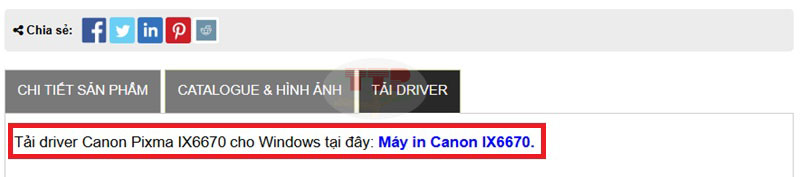
Bước 3: Nhấn tải xuống để tải File Driver.
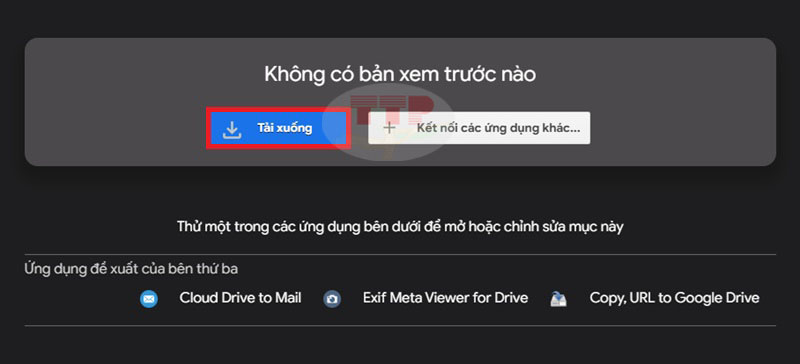
Cách 2: Tải Driver tại website hãng Canon.
Bước 1: Tìm kiếm từ khóa “Canon Support” trên các công cụ tìm kiếm (Google, Bing…).
Hệ thống sẽ đề xuất website chính thức của Canon, đây là địa chỉ download Driver chính thức của hãng. Click chọn vào!
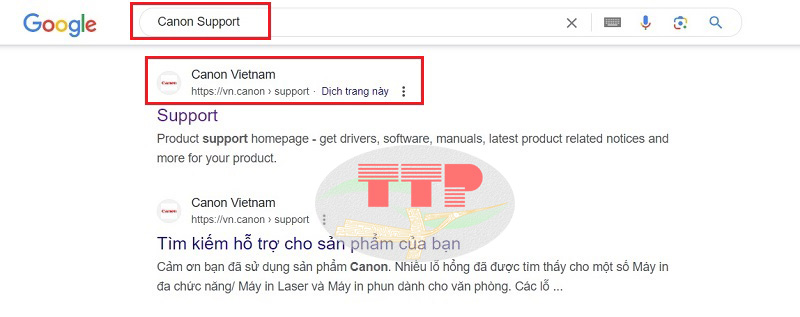
Bạn có thể truy cập trực tiếp tại đây!
Bước 2: Tại ô tìm kiếm, nhập mã sản phẩm để tìm kiếm Driver.
Ở bước này bạn có thể nhập mã “IX6770” hoặc đầy đủ hơn “Pixma IX6770” và nhấn chọn vào Driver mà hệ thống đề xuất.
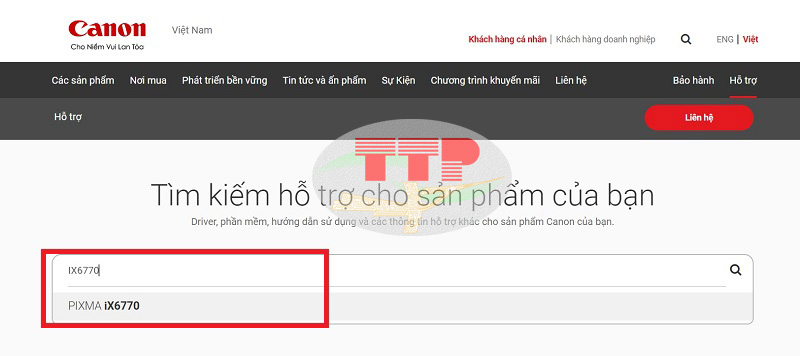
Bước 3: Lựa chọn phiên bản hệ điều hành của máy tính phù hợp để hệ thống đưa ra Driver phù hợp nhất.
Ở đây hệ thống sẽ tự động nhận diện hệ điều hành của máy, nếu như bạn muốn tải Driver cho máy tính khác thì có thể lựa chọn hệ điều hành khác phù hợp hơn, còn ở phần ngôn ngữ thì bạn có thể tùy chọn ngôn ngữ mà mình sử dụng (có cả tiếng Việt và tiếng Anh).
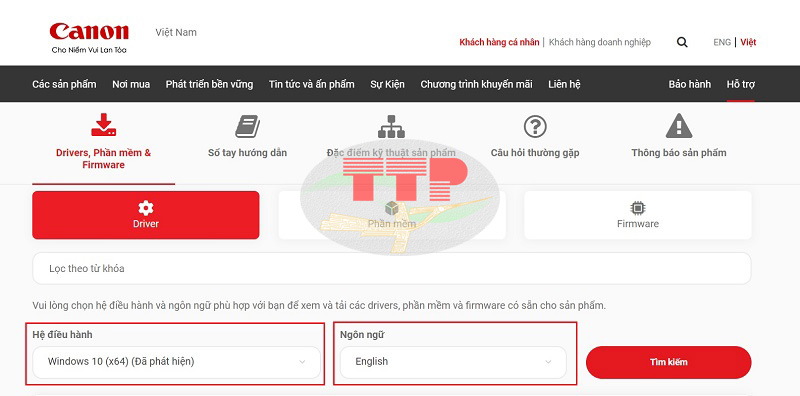
Sau đó bạn sẽ chọn vào Driver “iX6700 series Full Driver & Software Package” để có thể cài đặt đầy đủ các chức năng của máy.
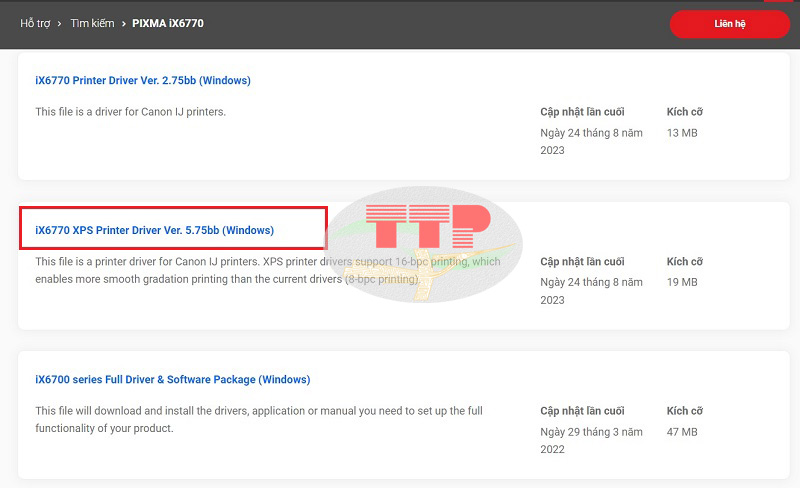
Bước 4: Nhấn Download và hoàn tất việc tải Driver Canon IX6770.
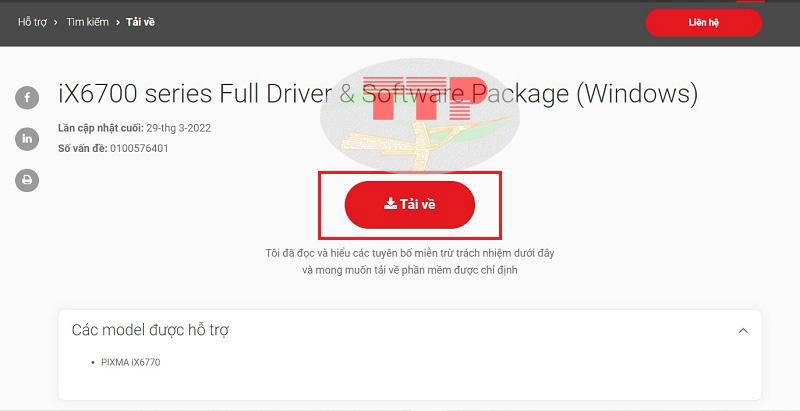
2. Hướng dẫn cài đặt Driver máy in Canon IX6770
Sau khi đã tải chính xác phần mềm Driver cho máy, tiếp đến bạn sẽ tiến hành cài đặt Driver. Các bước thực hiện chi tiết như sau:
Bước 1: Tiến hành khởi động máy in và mở file Driver để cài đặt.
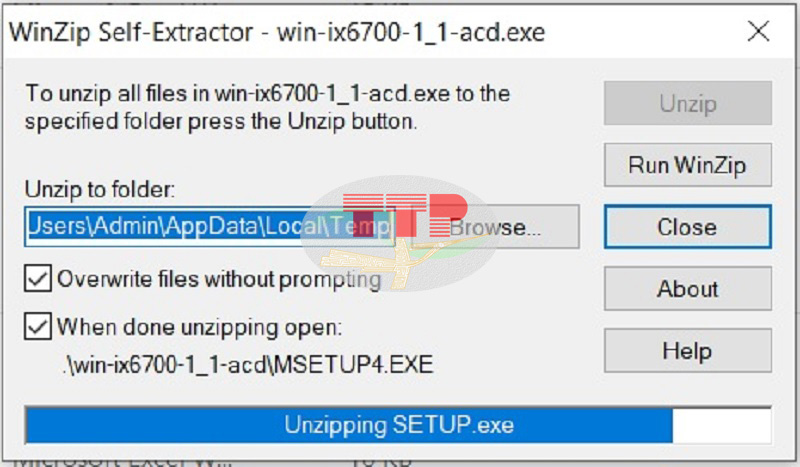
Bước 2: Lựa chọn ngôn ngữ.
Ở bước này, hệ thống không có hỗ trợ ngôn ngữ tiếng việt nên bạn có thể chọn tiếng anh hoặc ngôn ngữ khác phù hợp với nhu cầu của mình.
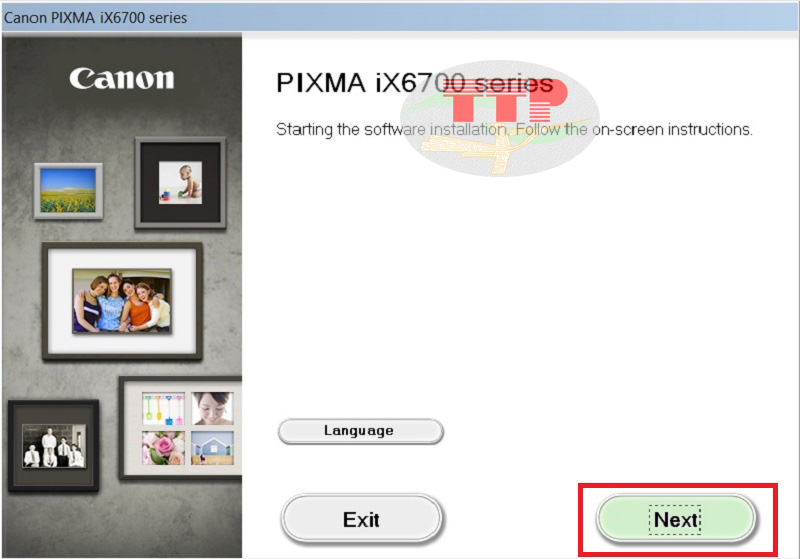
Bước 3: Chọn khu vực “Asia” sau đó nhấn Next.
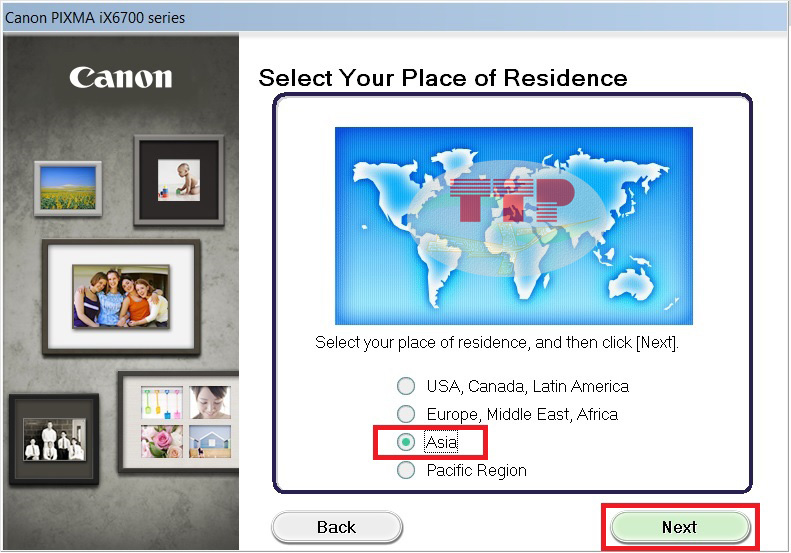
Bước 4: Chọn quốc gia là Việt Nam rồi nhấn Next.
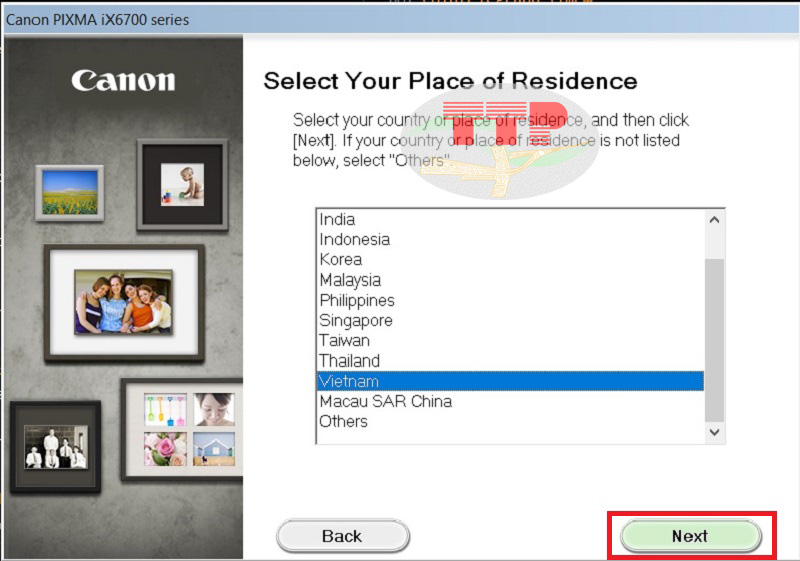
Bước 5: Ở mục này, bạn có thể chọn “Select All” để cài đặt các phần mềm của Driver, tuy nhiên khi cài hết dung lượng khá nặng, nên thường chúng ta chỉ chọn “Printer Driver”.
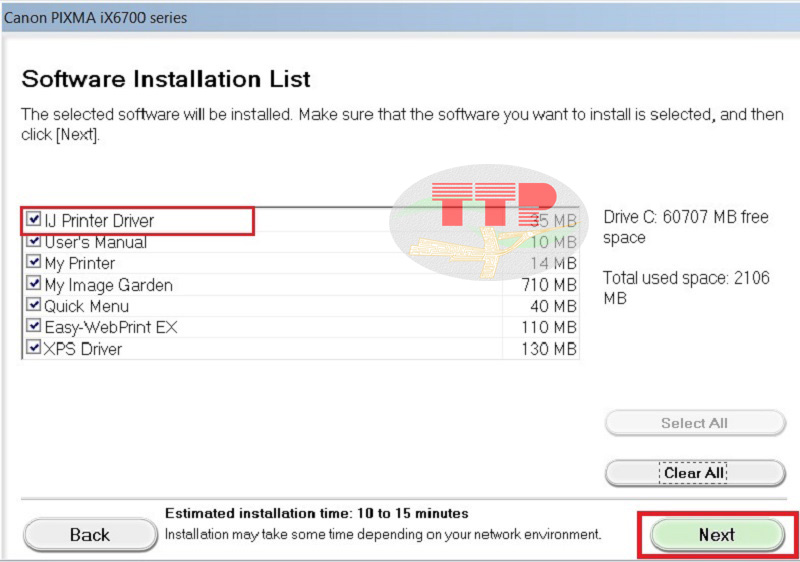
Bước 6: Sau đó hệ thống sẽ hiển thị các điều khoản khi cài đặt Driver Canon IX6770.
Ở bước này bạn sẽ nhấn Next.
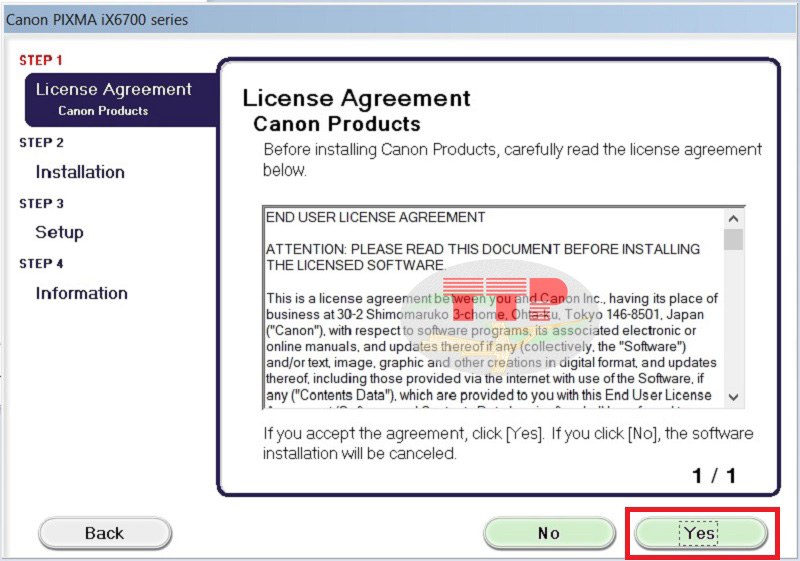
Rồi tiếp tục nhấn Next.

Sau đó hệ thống sẽ muốn đảm bảo rằng bạn đã kết nối máy tính và máy in bằng cáp USB, nếu như bạn đã kết nối, hộp thoại này sẽ tự động biến mất.
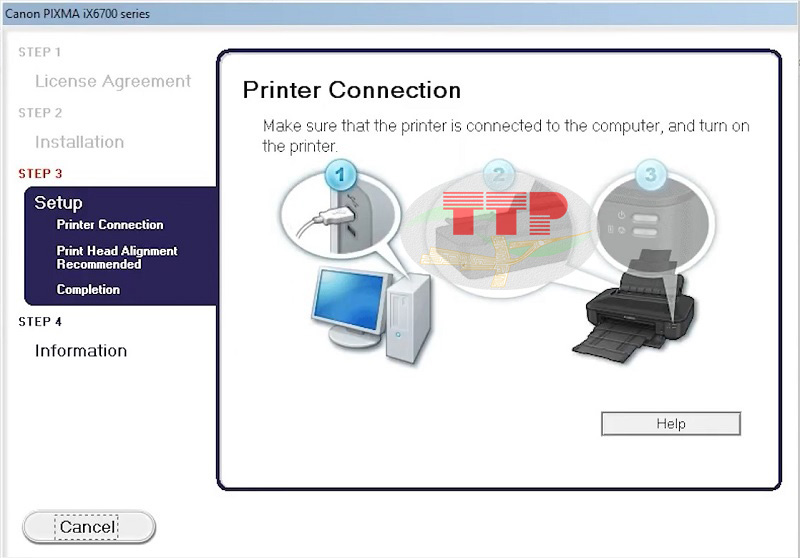
Bước 7: Sau đó nhấn Next để tiếp tục.
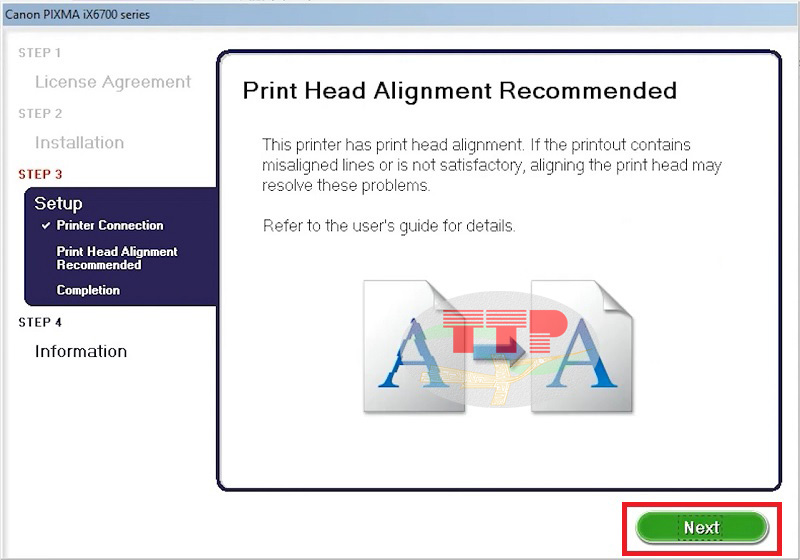
Nhấn Agree.
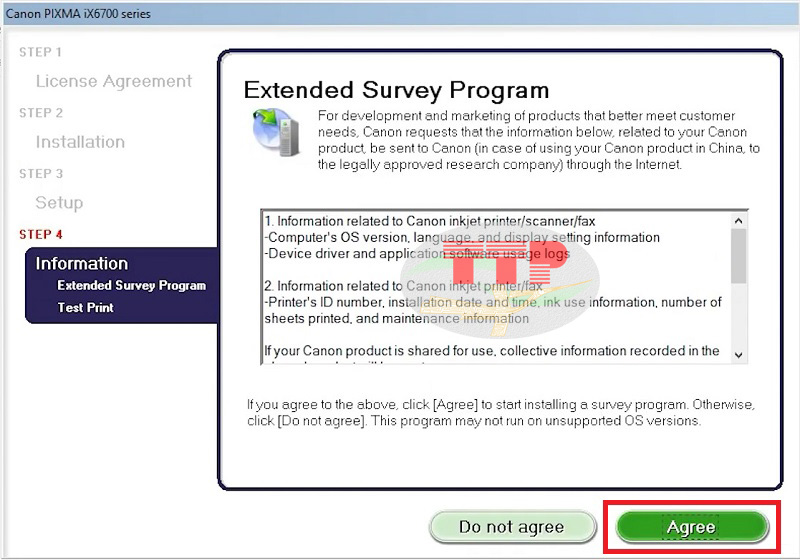
Bước 8: Hệ thống sẽ đề xuất bạn in thử một bản in test. Nhấn Next để tiếp tục.
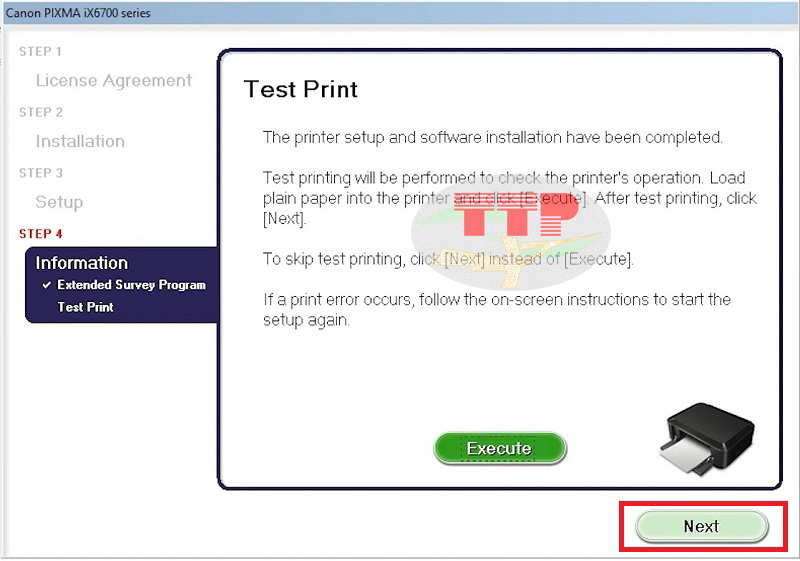
Bước 9: Hoàn tất cài đặt. Nhấn Exit để hoàn thành thao tác cài đặt Driver Canon Pixma IX6770.
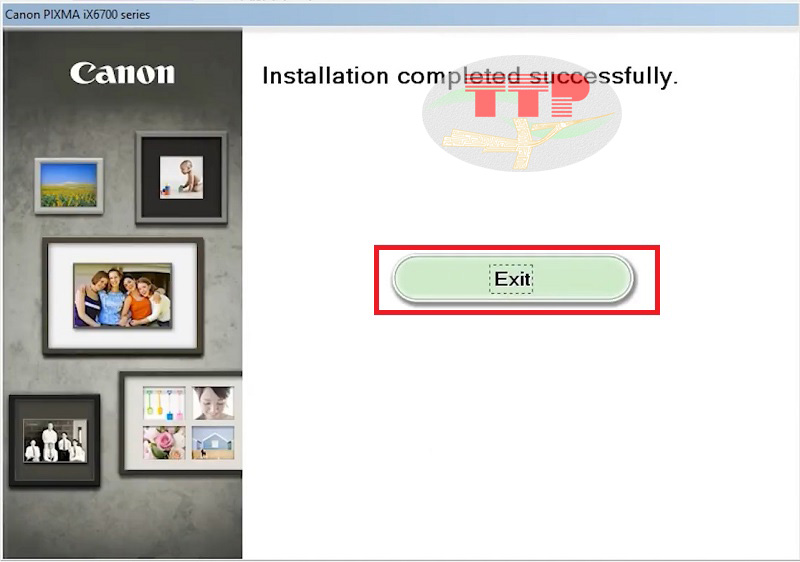
Chúc bạn thực hiện thành công!
>>> Xem thêm thông tin chi tiết về máy in Canon IX6770
3. Một số lưu ý khi Download Driver Canon IX6770
Đôi khi việc tải Driver sẽ gặp một số khó khăn và vấn đề không đáng có nếu như quý khách hàng không chú ý đến một số vấn đề sau đây:
-
Máy in của bạn đã bật nguồn và sẵn sàng kết nối.
-
Hãy đảm bảo rằng máy in và máy tính được đã được kết nối thông qua dây cáp USB.
-
Lựa chọn đúng Driver của máy in phù hợp với hệ điều hành tránh mất thời gian tải và cài đặt lại.
-
Truy cập trang web chính thống của hãng để tải đúng Driver, tránh cài đặt các phần mềm nhiễm mã độc gây ảnh hưởng đến dữ liệu của máy tính.
Việc cài đặt lại Driver là biện pháp nhanh nhất để khắc phục tình trạng lỗi phần mềm, ảnh hưởng đến việc in ấn của máy in. Hy vọng những thông tin trên đây mà Trường Thịnh Phát cung cấp sẽ hữu ích trong quá trình sử dụng của bạn. Nếu quý khách hàng đã gặp các vấn đề về việc cài đặt Driver máy in Canon Pixma IX6770 hãy liên hệ ngay hotline của Trường Thịnh Phát để được tư vấn và hỗ trợ nhanh nhất nhé!















